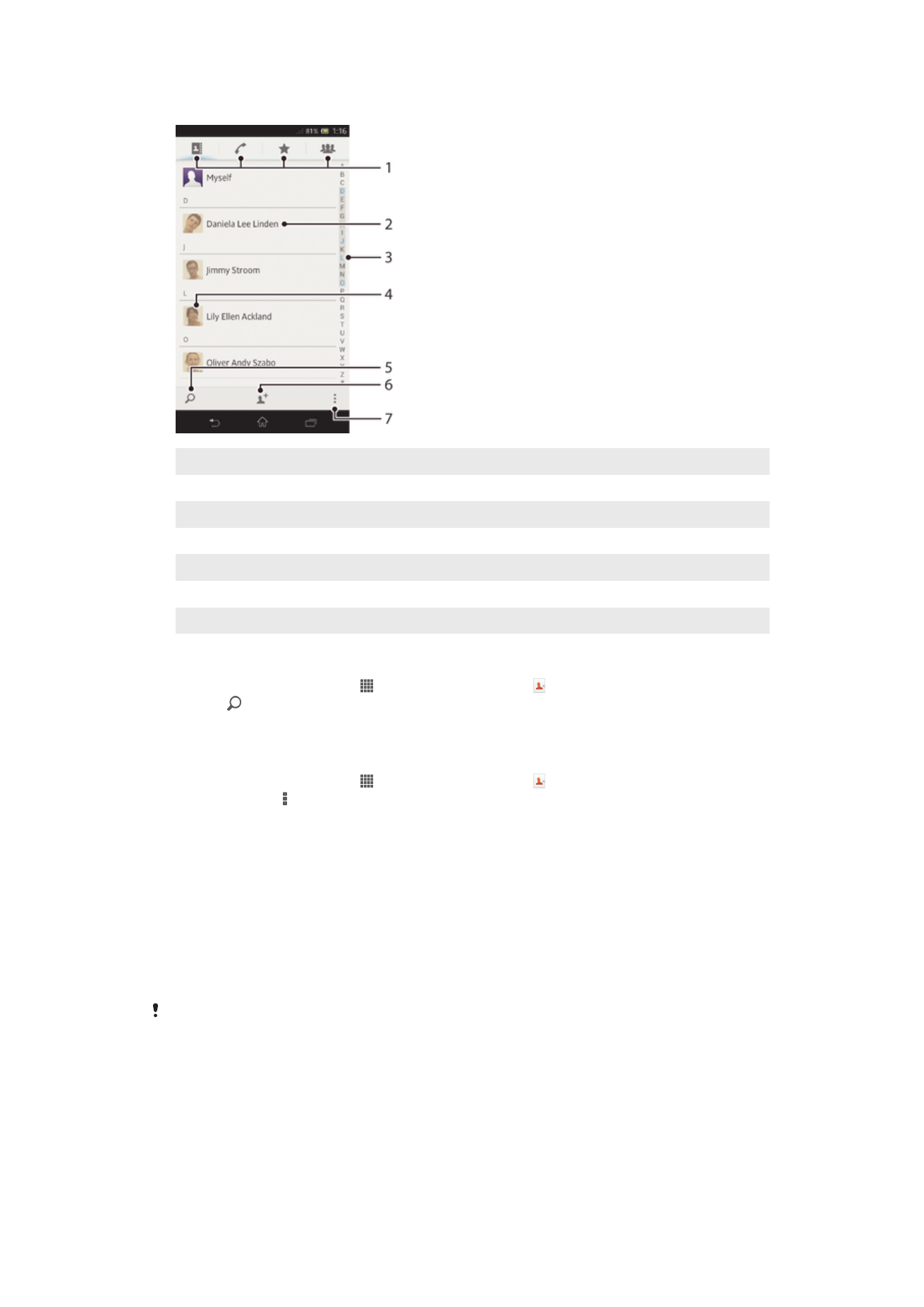
Αναζήτηση και προβολή επαφών
1 Καρτέλες συντομεύσεων
2 Πατήστε μια επαφή για να δείτε τα στοιχεία της.
3 Αλφαβητικό ευρετήριο για περιήγηση στις επαφές
4 Πατήστε τη μικρογραφία μιας επαφής για να αποκτήσετε πρόσβαση στο μενού γρήγορης επικοινωνίας.
5 Αναζήτηση για επαφές
6 Δημιουργία επαφής
7 Άνοιγμα περισσότερων επιλογών
Για να κάνετε αναζήτηση για μια επαφή
1
Από την Αρχική οθόνη, πατήστε και, στη συνέχεια, πατήστε .
2
Πατήστε και εισαγάγετε τα πρώτα γράμματα του ονόματος της επαφής στο πεδίο
Αναζήτηση επαφών. Εμφανίζονται όλες οι επαφές που ξεκινούν με αυτά τα γράμματα.
Για να επιλέξετε τις επαφές που θα εμφανίζονται στην εφαρμογή "Επαφές"
1
Από την Αρχική οθόνη, πατήστε και, στη συνέχεια, πατήστε .
2
Πιέστε το πλήκτρο και κατόπιν χτυπήστε Φίλτρο.
3
Στη λίστα που εμφανίζεται, επιλέξτε και αποεπιλέξτε τις επιθυμητές επιλογές. Αν έχετε
συγχρονίσει τις επαφές σας με ένα λογαριασμό συγχρονισμού, αυτός ο λογαριασμός
εμφανίζεται στη λίστα. Για να επεκτείνετε περαιτέρω τη λίστα επιλογών, πατήστε τον
λογαριασμό.
4
Αφού τελειώσετε, χτυπήστε την επιλογή OK.
Το μενού γρήγορης επικοινωνίας
Πατήστε στη μικρογραφία μιας επαφής για να δείτε τις επιλογές άμεσης επικοινωνίας με τη
συγκεκριμένη επαφή. Στις επιλογές περιλαμβάνεται η κλήση της επαφής, η αποστολή μηνύματος SMS ή
MMS και η έναρξη συνομιλίας με χρήση της εφαρμογής Google Talk™.
Για να εμφανίζεται μια εφαρμογή ως επιλογή στο μενού γρήγορης επικοινωνίας, ενδέχεται να
χρειαστεί να ορίσετε τις παραμέτρους της εφαρμογής στη συσκευή σας και να έχετε
πραγματοποιήσει είσοδο στην εφαρμογή. Για παράδειγμα, πρέπει να ξεκινήσετε την εφαρμογή
Gmail™ και να εισαγάγετε τα στοιχεία εισόδου σας για να μπορέσετε να χρησιμοποιήσετε την
εφαρμογή Gmail™ από το μενού γρήγορης επικοινωνίας.
44
Το παρόν αποτελεί μια προσαρμοσμένη μορφή αυτής της έκδοσης για το Internet. © Εκτυπώστε μόνο για ιδιωτική χρήση.